Otro de mis variados pasatiempos es la compresión multimedia en la PC. Tanto de audio, video, imágenes… Me entretengo horas y horas tratando de pasar la mayor cantidad de información para un determinado dispositivo o para un determinado fin, trátese de celulares, reproductores MP3, MP4, PSPs, DVDs, VCDs, etc. Me apoyo en la compresión con pérdidas, ya que, por citar un ejemplo, el altavoz de un teléfono móvil no nos permite detectar la diferencia entre un archivo MP3 a 128kb/s en estéreo que uno a 64kb/s en mono (en algunos casos). Debido a esto, si reducimos el bitrate se escuchara prácticamente igual y ganaremos un espacio en ocasiones precioso.
En esta ocasión me propongo dar a conocer un método para mandar video por correo electrónico sin usar un códec mega complejo que necesite amplios recursos para su descompresión ni programas muy específicos, sino usando el popular Divx en su versión 4 que correctamente configurado puede resultar muy útil.
Para ello me serví del Total Video Converter (Windows) en su versión 3.21, pero a mi parecer con otro programa que permita un mismo o mayor nivel de configuración de parámetros se puede conseguir un resultado similar. Los archivos a comprimir deben ser de corta duración (hasta 2 minutos) y debo aclarar que la calidad se verá seriamente afectada y que el video resultante será ajustable hasta el doble de su tamaño para ser legible ya que en pantalla completa se distorsiona mucho la imagen. Preferentemente deben ser archivos que no involucren música en el audio pues de esta forma se distingue mucho más la pérdida. Configurando el códec correctamente obtendremos un archivo inferior a 1 MB (en un video de 2:20 son 964 KB). A continuación los pasos a seguir:
-Abrir el Total Video Converter y elegir New Task / Import Media Files.
-Importamos el(los) archivo(s) y en la ventana con el título Please select the format to be converted hacemos clic en la pestaña Video File y elegimos AVI / Divx 40 AVI.
-Verificamos que estén marcados los archivos que deseamos comprimir y seleccionamos Settings. Aparecerá una ventana con el titulo Divx Avi Normal Quality.
-En la pestaña Audio Option configuramos de la siguiente manera: Audio Channel – Single Channel, Audio Codec – MP3, Sampling rate – Custom (8000 frames/second), Bit Rate – Custom (8 kbits/s), Volume (Adjust Audio Volume – 455 level). Así obtenemos: audio monofónico, en formato MP3, con un muestreo de 8000 cuadros por segundo, a 8 KB por segundo y con un nivel de volumen 455 (al disminuir la calidad del audio también disminuye el volumen, este parámetro busca contrarrestarlo).
-Luego la pestaña Video Option la configuramos de la siguiente manera: Video Codec – mpeg4, Frame Rate – Custom (12 frames/second), Bit Rate – Custom (45 kbits/s) y verificamos que los cuadros Disable Video, Activate high quality settings y Advanced estén desmarcados.
Así obtenemos: video con el códec mpeg4, a 12 cuadros por segundo y con una velocidad de 45 KB por segundo.
-En la pestaña Video Resize escogemos en el apartado Resize - Custom size (200 x 160) y en Aspect – Normal.
Ése será el tamaño que tendrá nuestro video.
Nos ubicamos abajo en Save & Apply y hacemos clic y escogemos Save as and Apply. Escribimos un nombre para la nueva configuración y luego vamos a OK. Así se guardan éstos parámetros para tenerlos a mano la próxima vez.
Por último escogemos el directorio por defecto donde se guardará el archivo convertido en el apartado Default Converted Folder (…) y damos clic en Convert Now. Cuando termine la conversión, si todo salió bien, obtendremos un video de pequeño tamaño que puede ser enviado por correo electrónico.

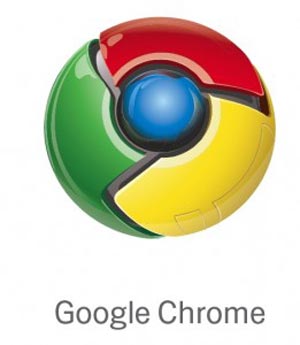
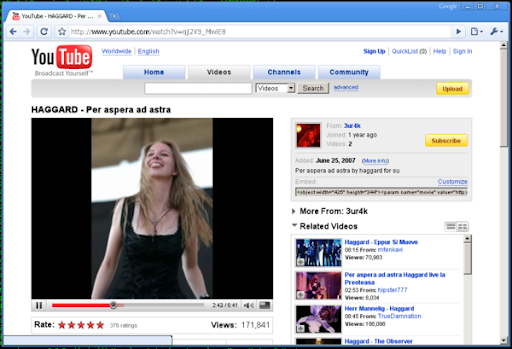 Un cuadro para todo: En la barra de direcciones también pueden hacer búsquedas web que, por defecto, tiran los resultados de Google (aunque se le puede configurar para usar otros buscadores).Aparte, queda el historial de las páginas visitadas (para elegir la URL en un instante), también aparecen sugerencias de URLs relacionadas con lo que escribimos en la barra.
Un cuadro para todo: En la barra de direcciones también pueden hacer búsquedas web que, por defecto, tiran los resultados de Google (aunque se le puede configurar para usar otros buscadores).Aparte, queda el historial de las páginas visitadas (para elegir la URL en un instante), también aparecen sugerencias de URLs relacionadas con lo que escribimos en la barra.